PCMark 1.1.1739
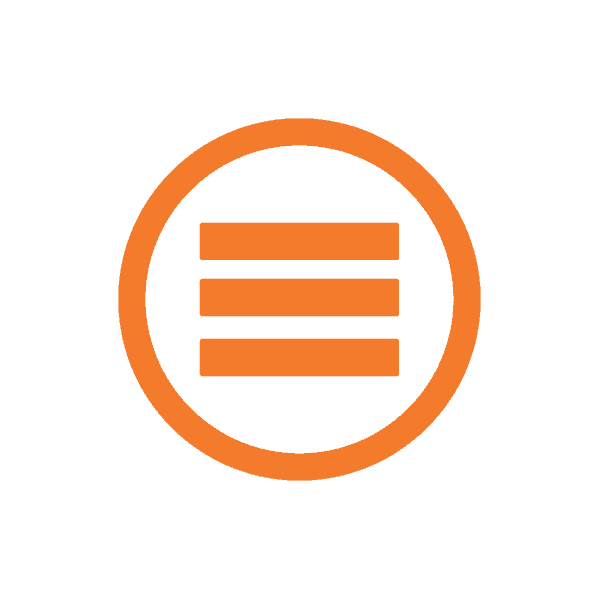
Софтуерът PCMark е създаден за подробни компютърни тестове за скорост и производителност при изпълнение на различни задачи в браузъра и програмите. Разработчиците представят своя софтуер като решение за модерен офис, но също така може да бъде полезен и в домашното ползване. Броят на наличните сканирания тук надхвърля една дузина, така че искаме да ви запознаем с тях по-подробно.
Моля, имайте предвид, че PCMark е достъпен срещу заплащане и има само демо версия на сайта. пара , За нормалното функциониране на всички анализи се препоръчва използването на Professional Edition, тъй като в основната версия е налице ограничен брой. Актуализирането и закупуването на ключа става директно в главното меню на програмата.

Съдържанието
Подробности за тестовете
Както вече споменахме, програмата има много проверки, всяка от които се извършва в отделен тест. На екрана по-горе ще видите основния прозорец на приложението. Ако кликнете върху надписа "PCMark 10" , веднага ще стигнете до детайлния прозорец за тестване. Ето описание и ръководство за употреба. Прочетете тази информация, преди да започнете сканиране на системата.

Настройка на теста
Вторият раздел в същия прозорец се нарича Test Setup . В него избирате кои проверки да извършите и кое свързано устройство да използвате. Достатъчно е само да преместите необходимия плъзгач в активно или деактивирано състояние. Ако не можете да изберете конфигурацията, оставете всички стойности по подразбиране.

Пробно пускане
В раздела "Тестове" има три различни варианта за анализ. Във всяка от тях се извършват редица проверки, които могат да се запознаят с тях в описанието на теста. Вие избирате най-подходящите във времето и детайлите, въз основа на техните предпочитания.

Тестването започва след натискане на съответния бутон. Веднага ще се появи нов прозорец, в който има уведомление, че по време на сканирането е по-добре да не работи в други програми, тъй като това влияе на крайните резултати. Точно под получер е името на теста, който се изпълнява в момента. Този прозорец не се затваря и ще остане на върха, докато сканирането приключи.

Видеоконференция
След началото на анализа на екрана ще се появят различни прозорци, в зависимост от вида на проверката. Не взаимодействайте с тях и не изключвайте, тъй като това е част от самия тест. Първо в списъка е тестът за видеоконференция . Потокът се стартира, където първо на екрана се показват емулация на уеб камера и въздух с един събеседник. По време на тази процедура се проверява качеството на комуникацията и броят на кадрите в секунда.
След това още трима участници са свързани с конференцията, разговорът с която се провежда едновременно. Инструментът за разпознаване на лица вече работи тук, той също така изразходва определено количество процесорни ресурси. Този анализ няма да продължи дълго и скоро ще пристъпи към следващия.

Уеб сърфиране
Вече изяснихме, че PCMark е по-фокусиран върху офис оборудване, така че работата в браузъра ще бъде неразделна част. Такъв анализ се състои от няколко етапа. Първо, страницата се стартира в браузъра, където се извършва емулация на действията на потребителя по подхода на изображението.

След това, симулация на работа в социална мрежа. Обичайните коментари, създаването на нови публикации, изпращане на съобщения и преместване на страницата. Целият процес се осъществява в вградения браузър, който е част от въпросната програма.

След това се проверява възпроизвеждането на анимацията. На изображението по-долу виждате чайник. На обекта се върти на 360 градуса, това е гладкостта на потока и се фиксира в този вариант на сканиране.

Последната, но една стъпка е да се работи с карти. Отваря се отделна страница, в която можете да изтеглите определен брой обекти на различни мащаби. Първо се показва малка област, след това тя става по-голяма, докато броят на маркировките на картата се увеличава.

Сега остава само да се определи възпроизвеждането на видео. Въз основа на сглобяването на компютъра ще се избере оптималното качество и ще се възпроизведе видеоклип от десет секунди.

Работещи приложения
Всеки ден всеки служител в офиса изпълнява поне текстов редактор и браузър. Затова PCmark емулира работата на някои програми. Започва с графичен редактор. GIMP чието изображение също се записва в самото приложение. Първото стартиране ще отнеме доста време, тъй като основните файлове се изтеглят за първи път. Освен това, същото откритие се извършва с текстов редактор и браузъри. Тази процедура се повтаря около десет пъти.

Редактиране на документи и електронни таблици
Сега само тестови редактори и софтуер за електронни таблици попадат в обектива на теста. На екрана по-долу можете да видите как се симулира въвеждането, след което изображенията се вмъкват там, записват се, възобновяват се и се извършват други действия.

Информацията в таблиците обикновено се съхранява повече, така че този анализ трае дълго време, започвайки с един лист и няколко формули върху него. Освен това се добавят все повече и повече едновременни изчисления и се изграждат дори линейни графики. PCMark следи как процесорът обработва всички тези задачи.

Редактиране на снимки
Редактирането на изображения в различни програми за поддръжка също изисква определени процесорни и видеокарти, особено когато се правят промени веднага, а не когато потребителят започне рендъра. Следователно в един от тестовете такива действия се симулират с яркост, контраст, насищане и различни прилагани ефекти.

След това се отваря прозорец с масова обработка на различни изображения. Първо, те се зареждат в отворен редактор и след това се прилагат различни ефекти. В един тест тези действия се случват с четири снимки.

Визуализация и визуализация
Разбира се, някои офис компютри се използват активно за работа с триизмерни обекти. Те са по-мощни от стандартните, тъй като изискват много повече процесорни и видеокарти. Първо се стартира малка сцена за визуализация, където всички обекти са на етап първичен рендер. Долната част показва броя на кадрите в реално време, така че можете спокойно да следвате това.

Процедурата за рендиране се основава на работата в добре познатата програма за проследяване на лъчи от отворен код, наречена POV-Ray. Няма да виждате окончателно рендър, всички действия ще се извършват чрез конзолата, с настройките за качество и други параметри. Скоростта на обработка може да бъде оценена още при запознаване с резултатите.

Тестване в игри
Само един тест с различни параметри е посветен на PCMark компютърните игри, тъй като компанията Futuremark (разработчикът на въпросния софтуер) има други критерии в своите продуктови списъци, посветени специално на тестване на компютърен хардуер в игрите. Затова тук се предлага тестване само в една от четирите малки сцени, където ще се измерва натоварването на процесора и видеокартата.

Показване на резултатите
След приключване на всички проверки ще се отвори нов прозорец, в който ще бъдат показани резултатите от всеки анализ. Можете да се запознаете с всички показатели за натоварването на компютърните компоненти и да откриете средната стойност на нейното изпълнение по стандартите на PCMark. Сравнението на получените номера с референтните стойности и стойностите от други потребители е достъпно на официалния сайт.

По-долу е показан график за наблюдение. Тук, под формата на линии, се показват честотата на процесора, графичната карта, температурата на тези компоненти и общата консумация на енергия. Кликнете върху една от лентите, за да видите само нея.

Можете да запишете резултатите в PDF формат, XML данни или да отидете на официалната страница за гледане онлайн.

достойнство
- Наличието на интерфейс за руски език;
- Изпитване по поръчка;
- Проверка на изпълнението при изпълнение на различни задачи;
- Подробни резултати от проверките;
- Удобно и интуитивно управление.
недостатъци
- Програмата се разпределя срещу заплащане;
- Липса на прозорци, които контролират компонентите на натоварването и температурата в реално време.
Обобщавайки, бих искал да отбележа, че PCMark ще бъде отлична програма за тестване на офис компютри за изпълнение. Препоръчва се на потребителите, които желаят да проведат тестове за сложни 3D програми или игри 3DMark ,
Изтеглете PCMark Trial
Изтеглете последната версия на програмата от официалния сайт